无论您的设备运行的是哪个 macOS 版本,您都可以使用预览应用程序在 macOS 上将各种图像文件格式本地转换为 JPEG。今天小编带来的是如何在Mac上将WebP图像批量转换为JPG的教程。
在 Mac 上打开一个新的 Finder,然后转到 WebP 图像所在的文件夹。通过单击并拖动鼠标选择要转换的所有文件。选择后,右键单击或按住 Control 单击鼠标以访问上下文菜单。选择“打开方式”并选择“预览”。
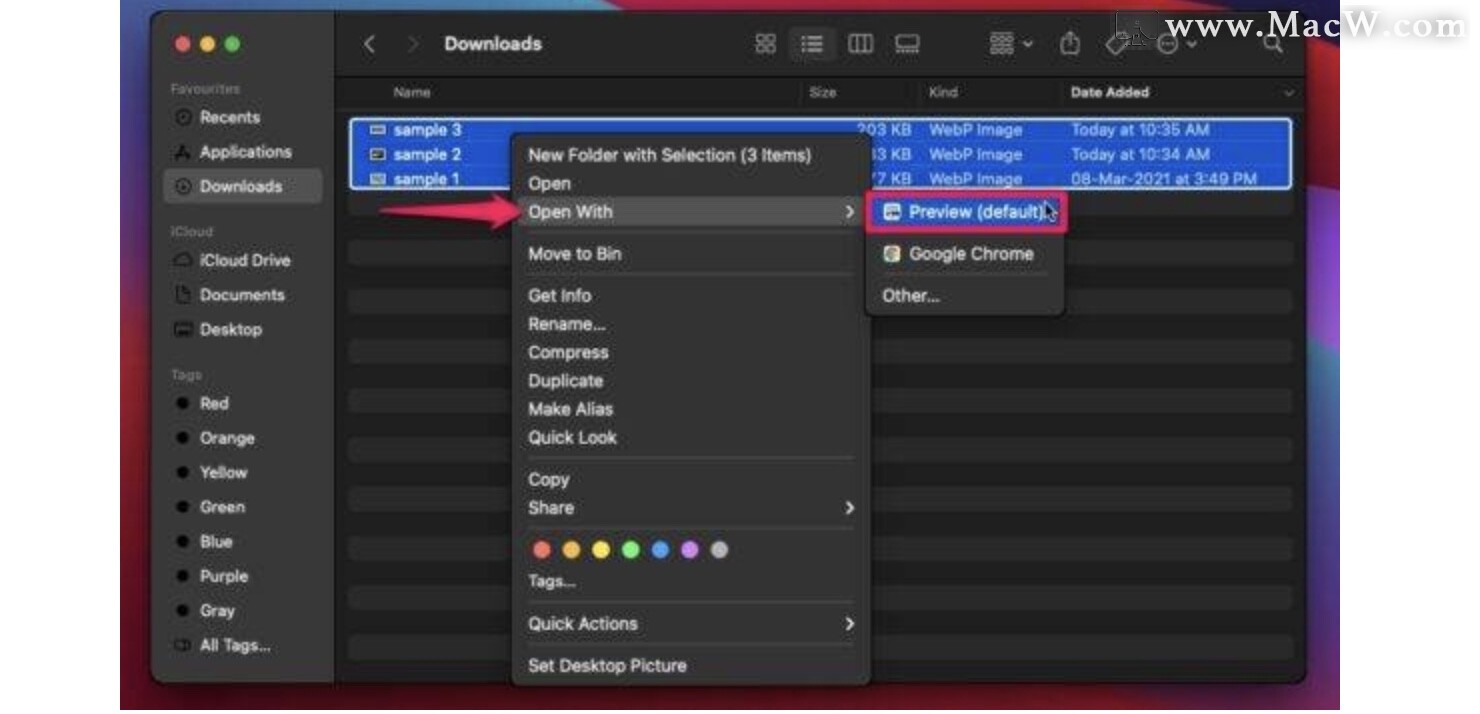
在 Mac 上启动预览应用程序后,单击菜单栏中的“预览”并从下拉菜单中选择“首选项”。
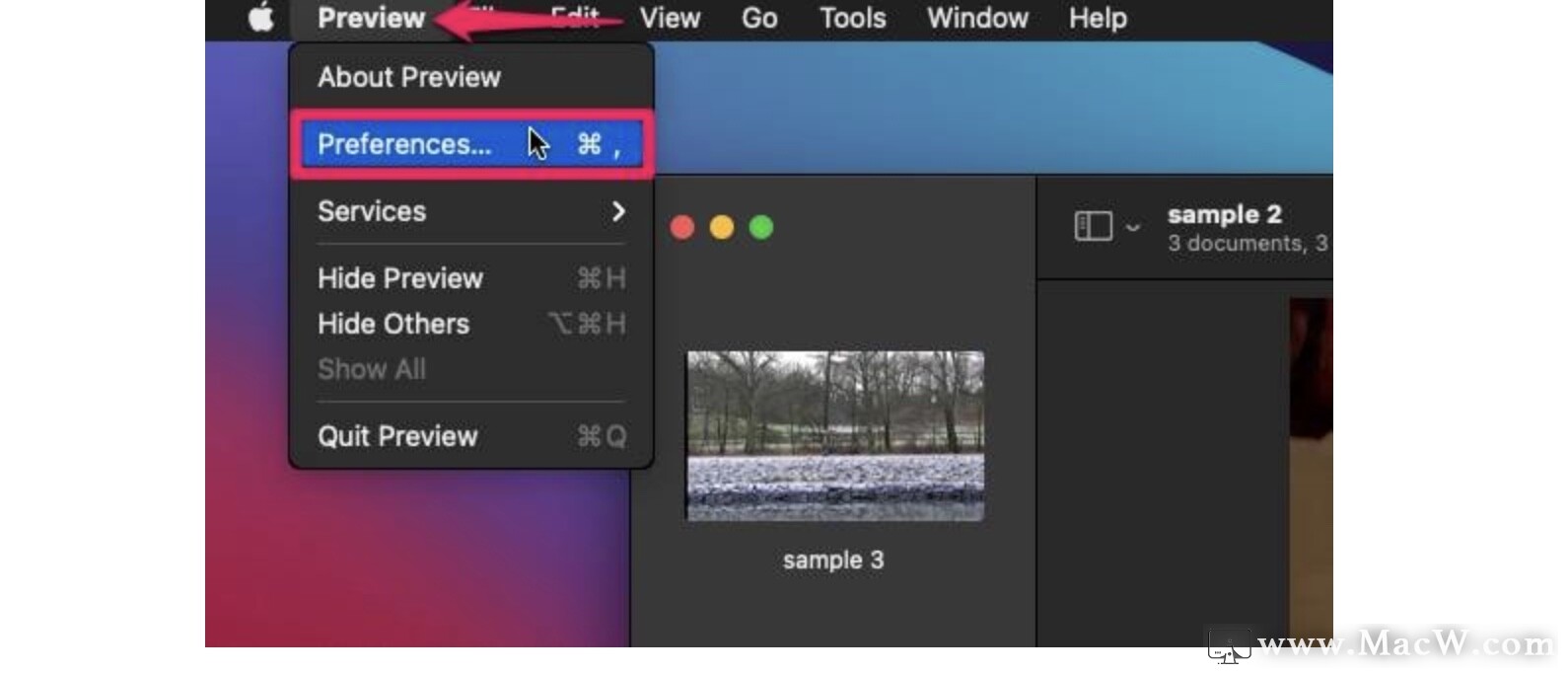
这将在您的屏幕上启动一个小的首选项窗口。在这里,转到“图像”部分并选择“在一个窗口中打开所有文件”选项,如下面的屏幕截图所示。
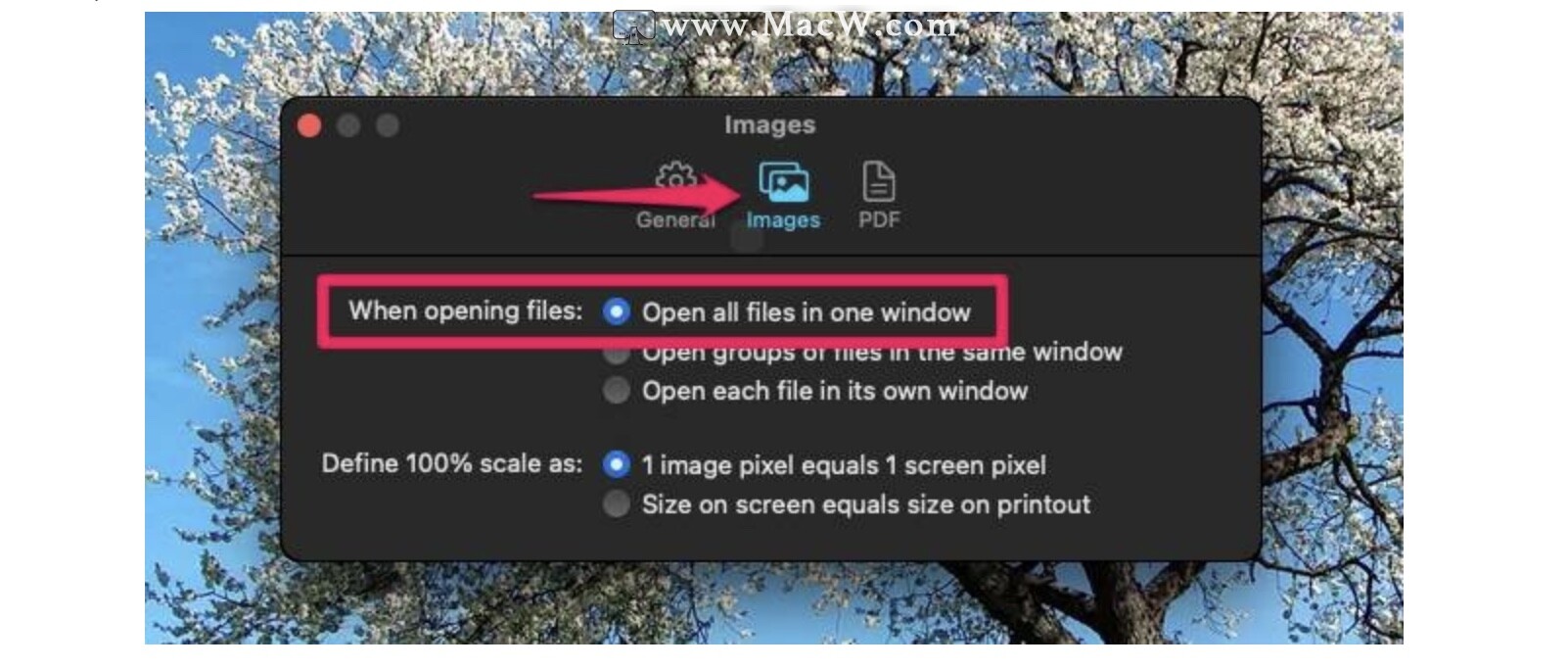
您现在可以关闭此窗口并返回预览应用程序。现在,单击并拖动鼠标以选择您在预览应用程序左侧窗格中看到的所有图像。
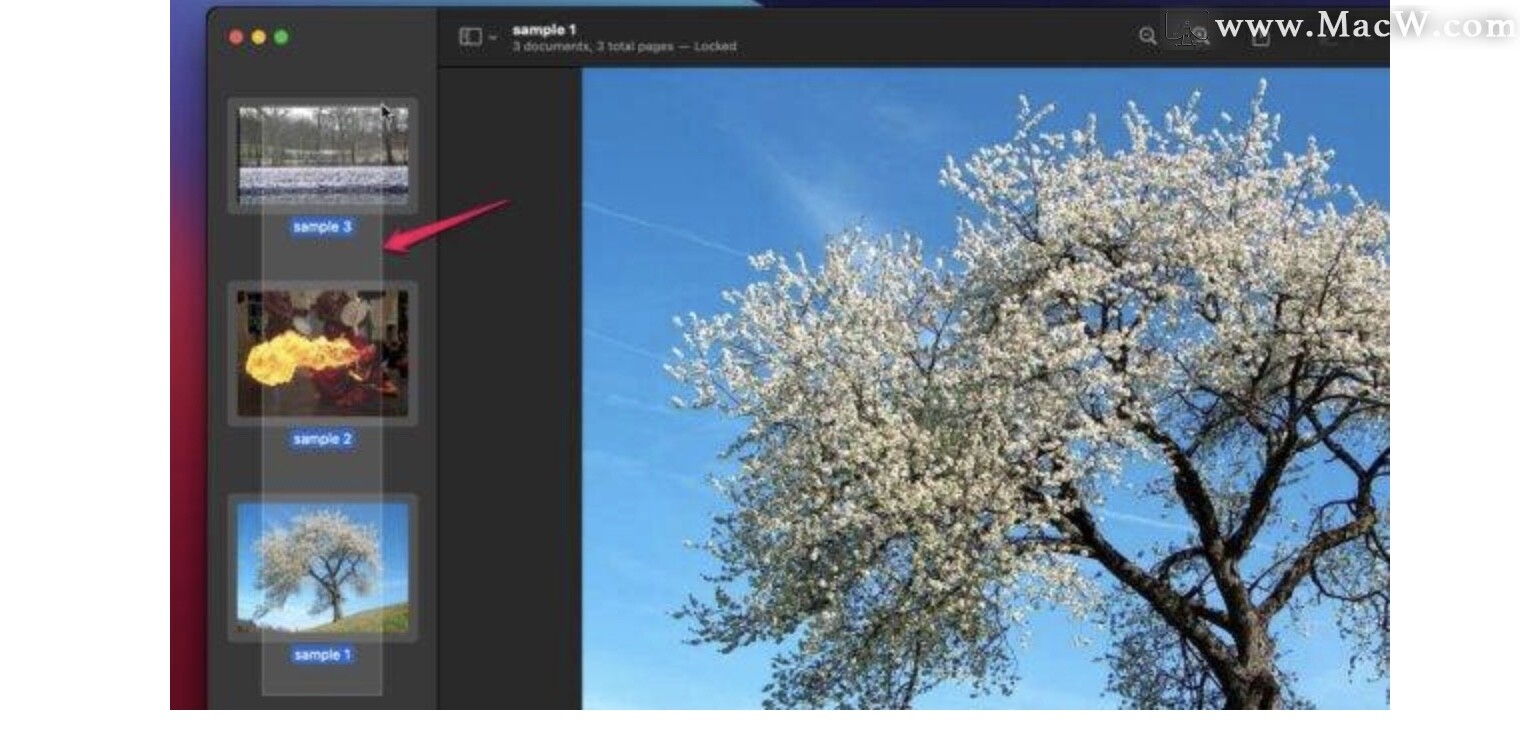
选择后,再次右键单击或按住 Control 键单击并选择“导出为”以显示导出菜单。
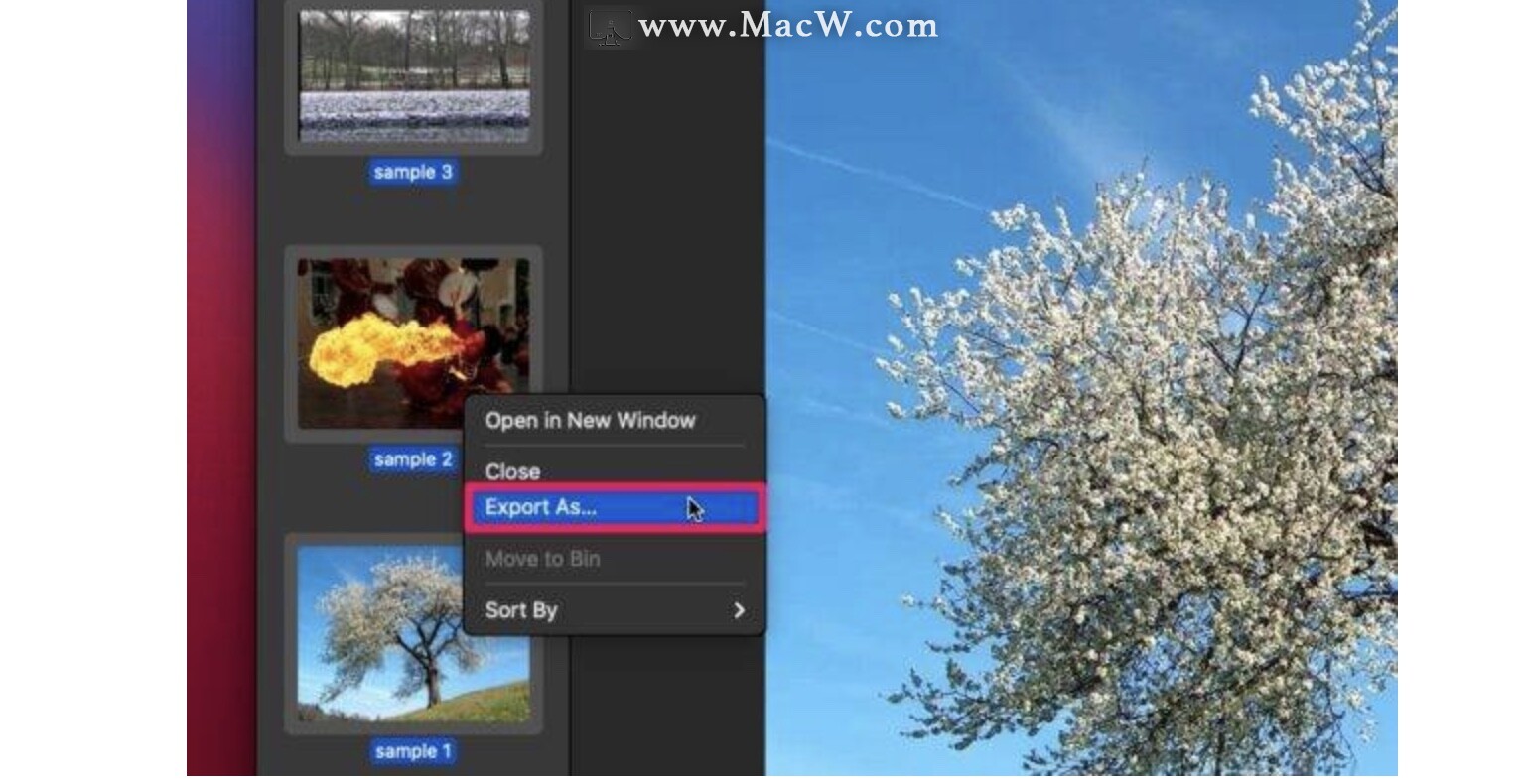
在打开的新窗口中,单击“选项”以更好地控制您尝试导出的图像文件。
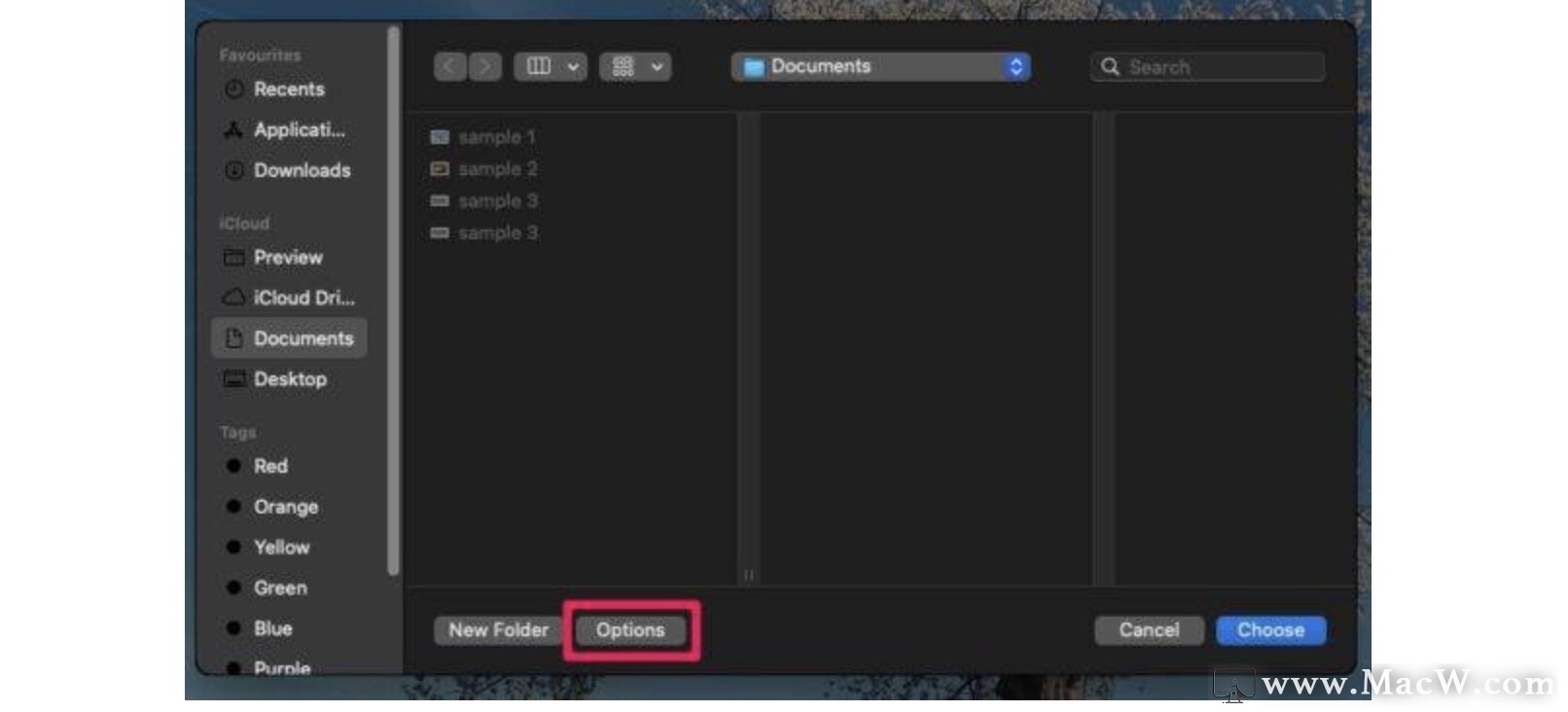
现在,您将能够选择格式,在本例中为“JPEG”。此外,您可以使用下面的滑块来调整导出文件的图像质量。选择要保存导出文件的文件夹,然后单击“选择”。
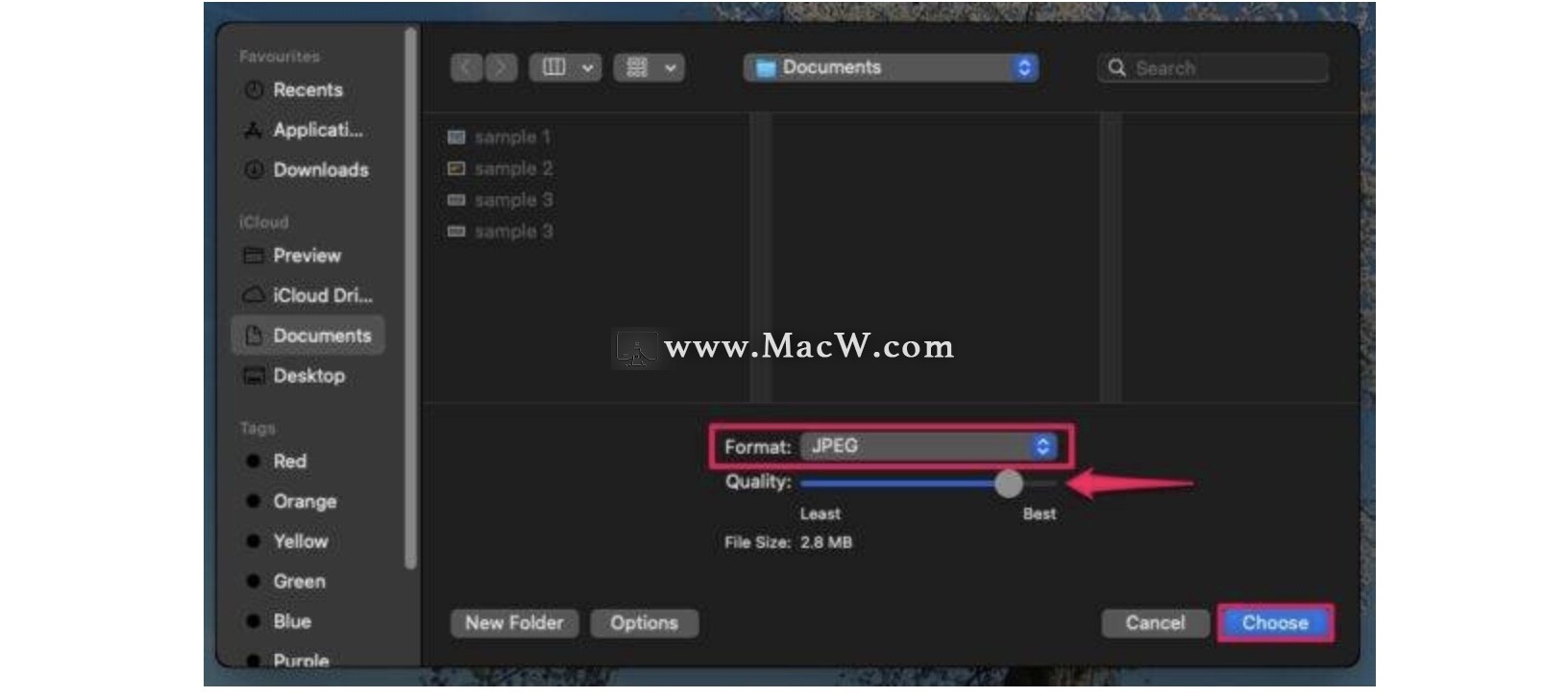
就是这样。几秒钟内,预览应用程序将完成导出图像文件。
以上就是MacW小编为大家带来的“如何在Mac上将WebP图像批量转换为JPG?”,本文关键词:“图像批量转换,MacOS教程,WebP图像批量转换为JPG”,链接:“https://www.macw.com/news/1637.html”,转载请保留。
相关文章

Mac常见问题M1 Macs可以运行旧版本的macOS吗?
当苹果在2020年11月推出其M1驱动的Mac时,该公司表示macOS Big Sur已经完全重建,以利用新的处理技术。
782021-03-08
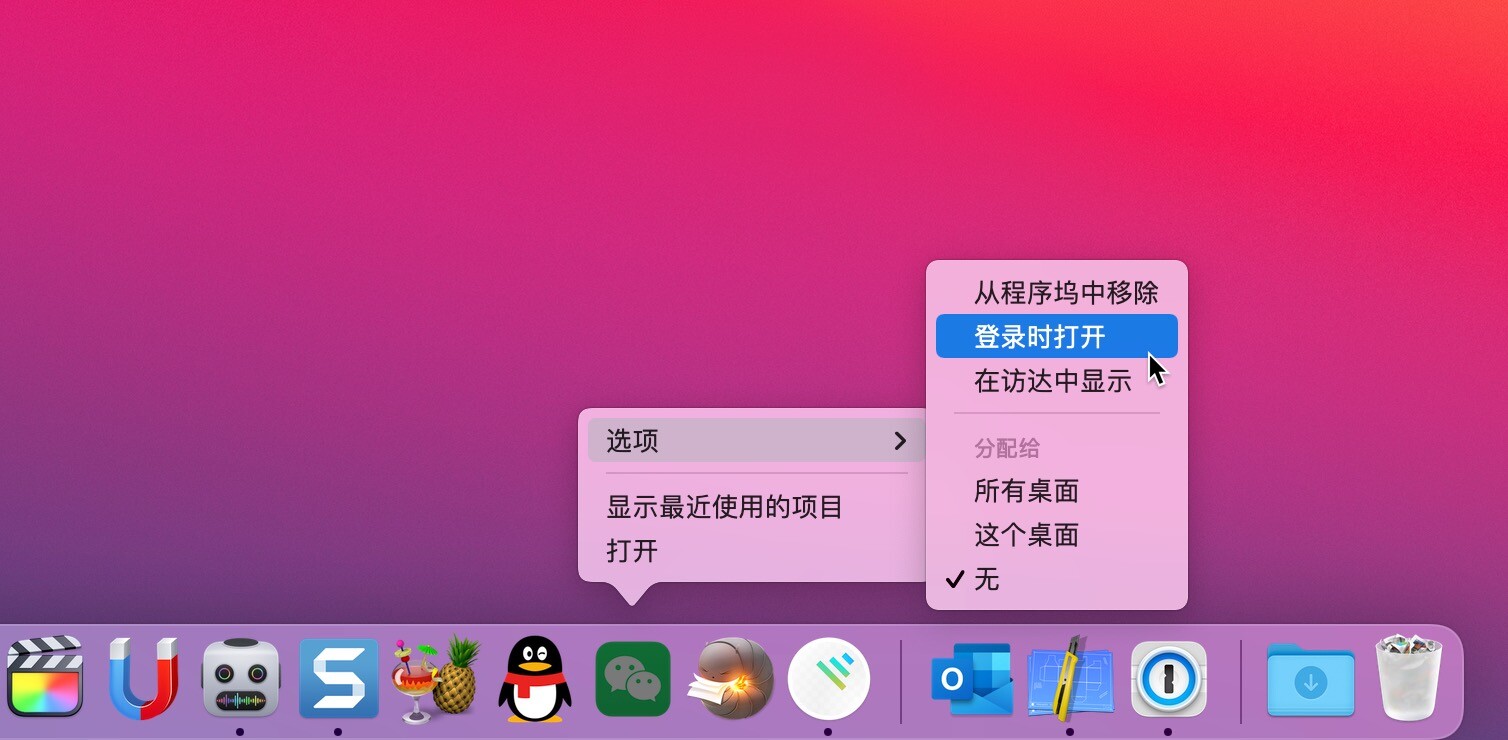
Mac常见问题如何管理 macOS 的开机启动项
有时候我们希望某些软件在开机登录后自动开启。还有一些默认开机登录启动的软件我们不想让它自动启动。下面分享几种管理 Mac 软件登录自启的方式。
862021-03-12

Mac常见问题MacOS教程:苹果自带中文输入法不显示中文选项的问题如何解决
突然发现Mac自带的中文输入法不显示中文了,没有预选的文字列表了,下面是解决方法:
612021-04-02
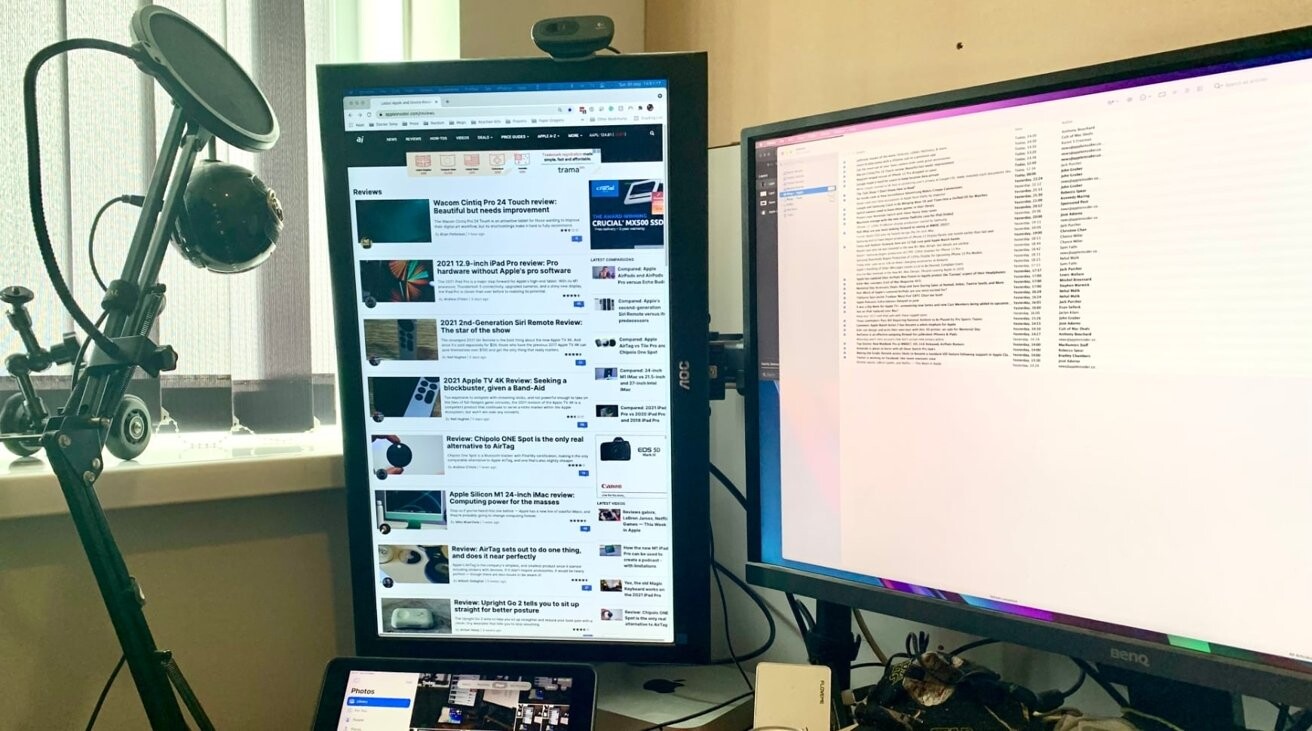
Mac常见问题如何在 macOS 中旋转显示器并垂直使用它
您不必总是保持横向显示。以下是将第二个屏幕变成垂直显示器并调整macOS以使用它的方法。
512021-05-31
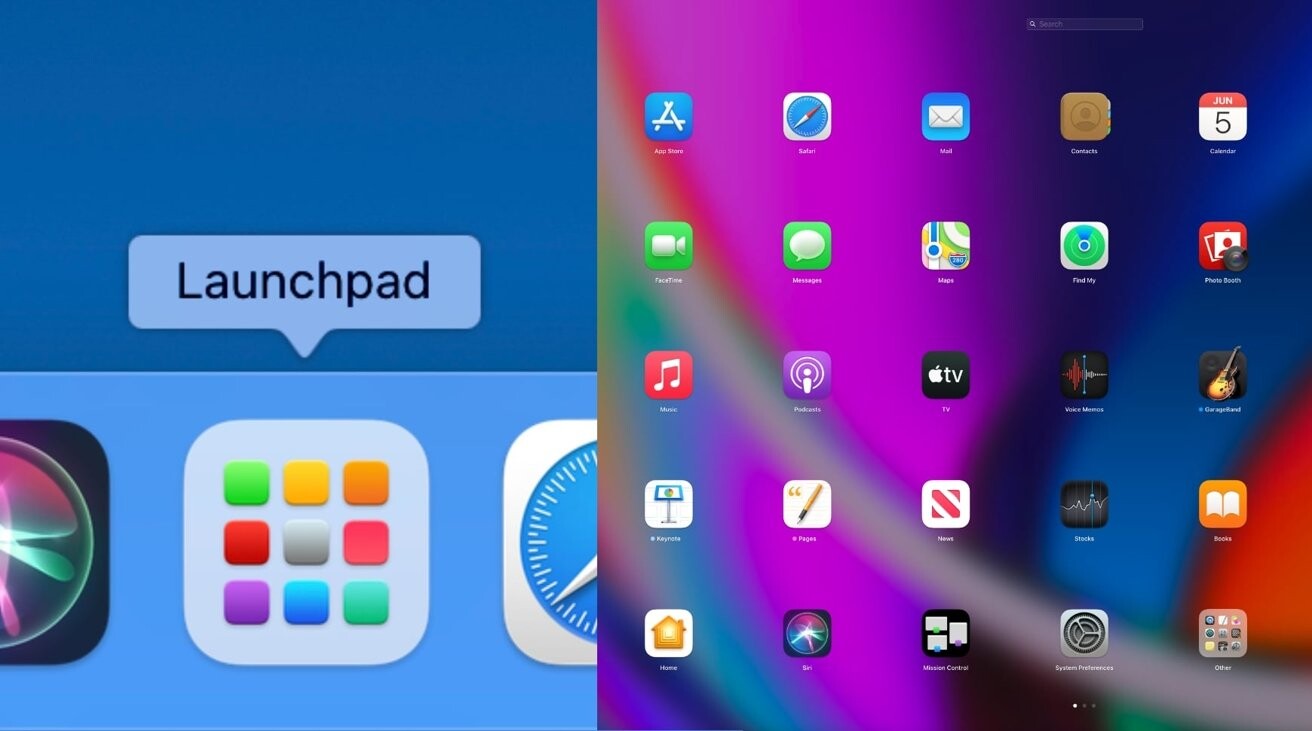
Mac教程如何在 macOS 上设置和使用 Launchpad?
Launchpad 是macOS桌面的重要组成部分,是访问 Mac 上安装的应用程序的一种快捷方式。
232021-06-07
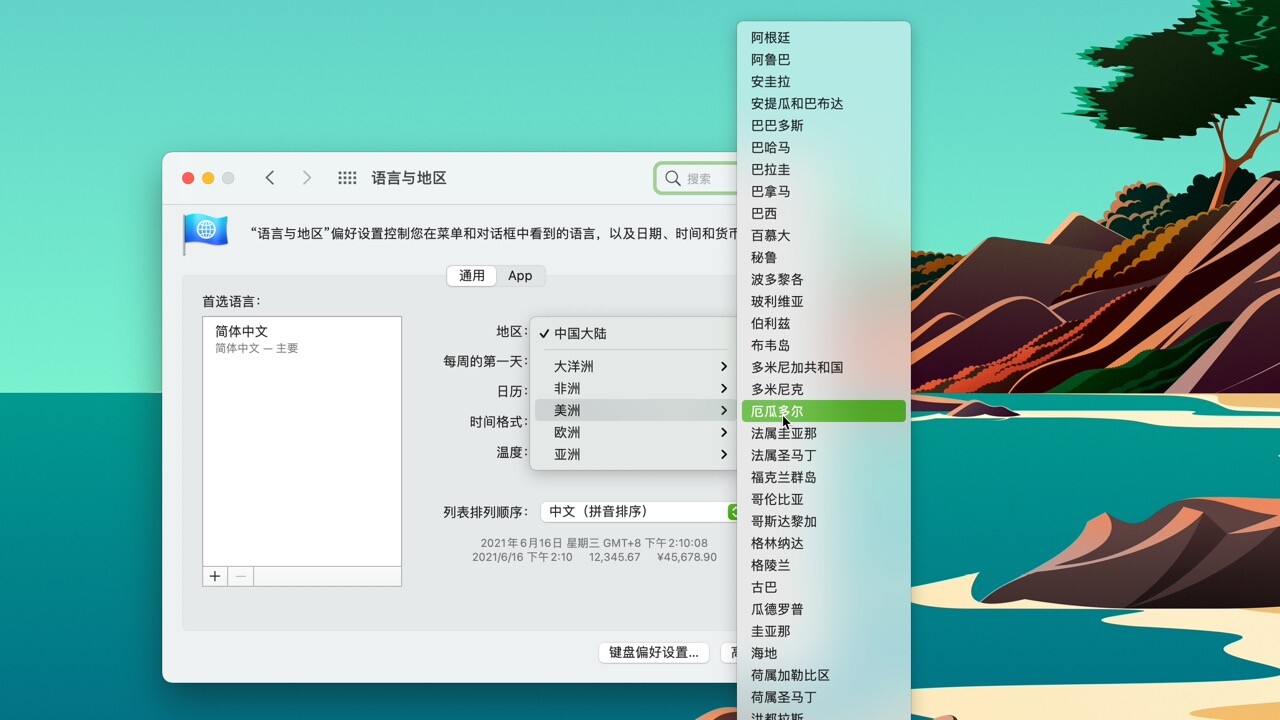
Mac技巧Mac使用教程:如何更改您的 Mac 区域?
在 Mac 上更改地区或国家/地区在 macOS 机器上是一个非常简单明了的过程。只需按照以下步骤开始。
192021-06-16
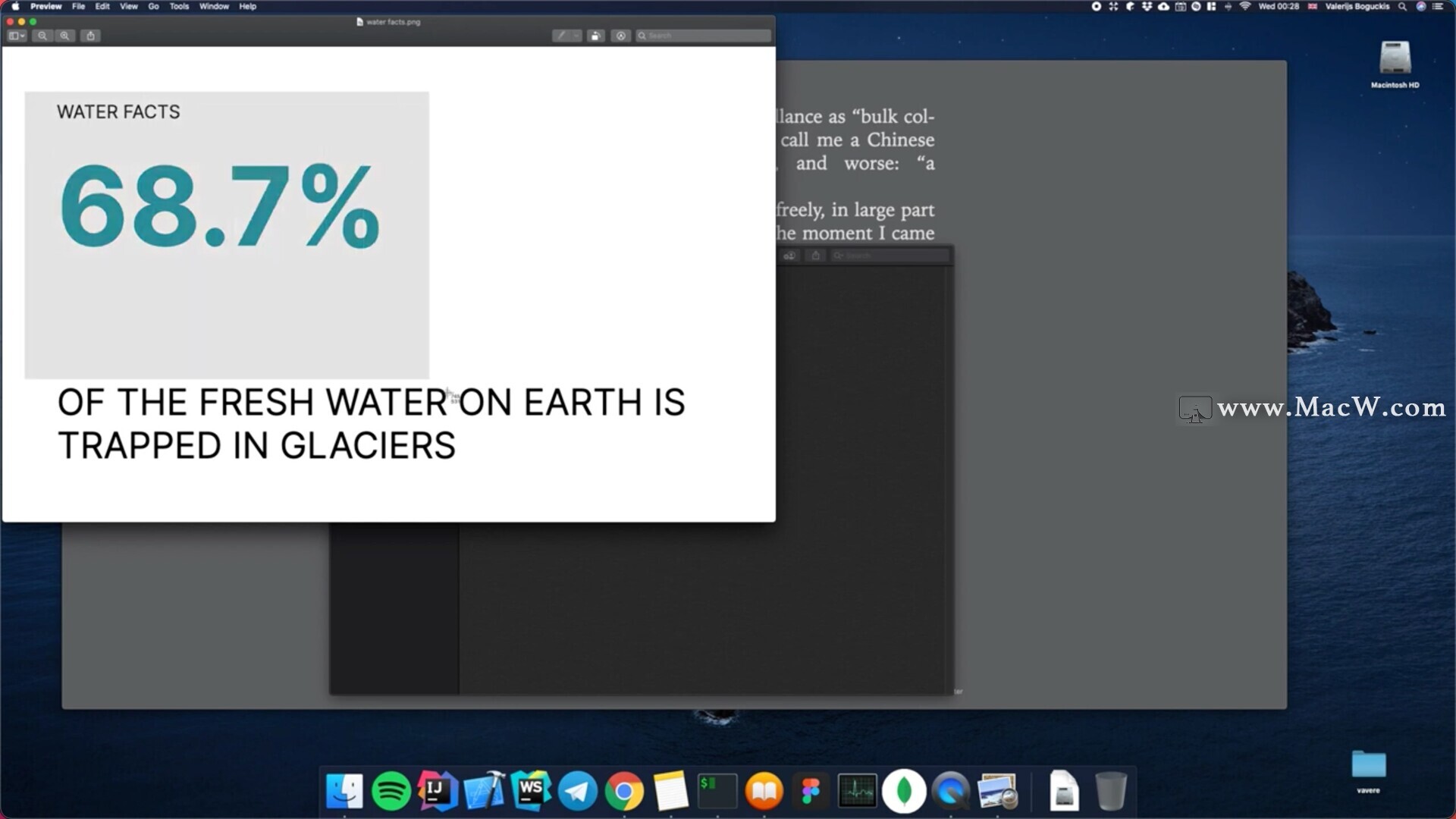
Mac教程如何在 Mac 上将图像转换为文本?
您是否经常发现自己重新输入无法复制或无法选择的文本?可能是!在这篇文章中,我将向您展示在这种情况下如何快速抓取任何文本。
422021-06-20
